Priorité à l'offre WooCommerce - Comment organiser et afficher plusieurs offres ?
Publié: 2022-09-15En termes simples, cet article vous montrera comment organiser plusieurs offres les unes après les autres pour les montrer à vos visiteurs ou clients.
Caractéristique faite sur demande
Nous apprécions toujours ce que dit notre client. Et cette fonctionnalité est construite sur toutes vos demandes.
C'était donc le problème auquel les utilisateurs du plugin Smart Offers étaient confrontés :
Les utilisateurs exécutaient plusieurs offres sur leur boutique WooCommerce pour augmenter les ventes. (C'est une bonne pratique. Vous devriez faire de même si vous n'avez qu'une seule offre).
Sur une page spécifique, plusieurs offres sont apparues. Mais rien n'était prévu pour organiser et afficher les offres dans l'ordre souhaité par l'utilisateur .
En d'autres termes, il n'y avait pas d'option pour donner la priorité à l'offre quant à savoir quelle offre devait être montrée en premier et quelle offre était la dernière.
Pour résoudre ce problème, nous avons trouvé une solution simple dans le plugin Smart Offers - Offer Priority.
Quelle est cette priorité d'offre ?
La priorité des offres est utilisée pour organiser les offres dans une séquence à montrer à vos utilisateurs sur n'importe quelle page.
Par exemple, si vous avez configuré deux offres sur votre boutique WooCommerce – une remise forfaitaire de 20 % et une remise fixe de 50 $. Vous souhaitez d'abord afficher une remise de 50 $, puis une remise de 20 %, vous pourrez désormais le faire en utilisant la fonction Priorité à l'offre de Smart Offers.
Cinq priorités d'offre prédéfinies
Nous avons défini cinq priorités d'offre dans le plugin Smart Offers pour afficher les offres. Les voici :
- ' La plus élevée ' - cette offre sera affichée en premier.
- « Élevé » - l'offre sera affichée en deuxième (après la première offre).
- ' Faible ' - l'offre sera affichée après l'affichage de la deuxième offre.
- ' La plus basse ' - l'offre sera affichée après la troisième offre.
- ' Default ' - cette offre sera affichée en dernier.
N'oubliez pas que l'ordre est le plus élevé > le plus élevé > le plus bas > le plus bas > la valeur par défaut pour que les offres soient affichées de la première à la dernière. Vous trouverez cette fonctionnalité Priorité d'offre dans le coin supérieur droit de toutes vos offres créées à l'aide des offres intelligentes.
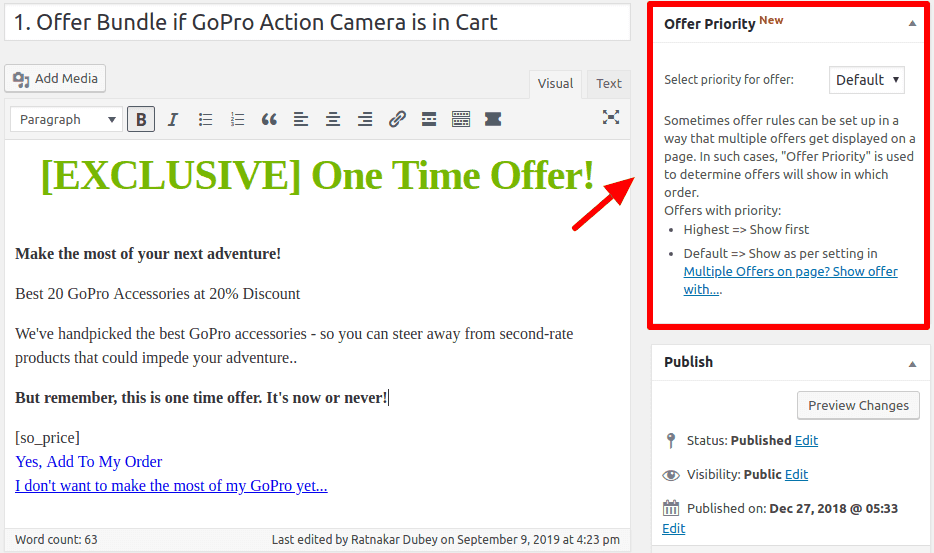
Vous avez le contrôle total pour choisir quelle offre afficher dans quel ordre.
Vous voyez, nous ne voulions pas que vous fassiez des efforts en parcourant chaque offre et en l'étiquetant comme 1, 2 et ainsi de suite. C'est aussi déroutant et difficile à retenir.
Nous voulions vous offrir quelque chose de facile à utiliser. Nous avons donc défini ces priorités d'offre.
Que se passe-t-il si j'ai deux offres et que je choisis « Haute » et « Par défaut » ?
Dans ce cas, l'offre ayant la priorité "Élevée" sera affichée en premier et l'offre ayant la priorité "Par défaut" sera affichée ensuite.

Que se passe-t-il si je définis la même priorité « La plus élevée »/« Élevée »/« Faible »/« La plus basse » pour plusieurs offres ?
Supposons, par exemple, que vous proposez une offre de 15 % de réduction et une offre de 25 % de réduction. Vous définissez les deux sur la priorité "la plus élevée". Ensuite, les offres seront affichées au hasard les unes après les autres.
Que se passe-t-il si je définis la même priorité « par défaut » pour plusieurs offres ?
Dans ce cas, il existe un paramètre dans le plugin Smart Offers :
- Prix plus élevé
- Prix inférieur
- Choisissez-en un au hasard
L'option 'Prix plus élevé' est sélectionnée par défaut. Vous pouvez le modifier selon votre choix.
Comment utiliser la fonctionnalité Offre prioritaire ?
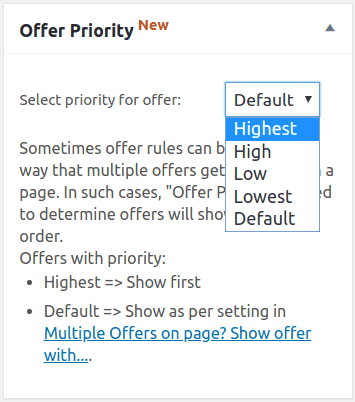
Voici les étapes :
- Accédez au panneau d'administration WP> Offres intelligentes
- Créez une nouvelle offre / sélectionnez une offre existante que vous souhaitez modifier.
- Sélectionnez la priorité de l'offre dans le menu déroulant, comme indiqué dans l'image ci-dessus.
- Répétez la même chose pour plusieurs offres
Meilleur cas d'utilisation de la priorité d'offre pour augmenter les ventes - Vente de produits connexes
Il y a une raison pour laquelle l'exécution de plusieurs offres est une aubaine pour votre boutique WooCommerce. Il est basé sur un principe simple - Si ce n'est pas ceci, alors cela.
Exemple – Lors de l'achat d'un ordinateur portable, vous souhaitez offrir les éléments suivants : sacoche pour ordinateur portable, coque décorative, protecteur de clavier, kit d'accessoires (produits de nettoyage, lecteur de carte, souris), batterie externe.
Désormais, en fonction des besoins de l'utilisateur, vous pouvez organiser les offres les unes après les autres.
- La première exigence doit être un sac. Définissez donc la priorité de l'offre sur "la plus élevée" pour le sac.
- Ensuite, les accessoires au rabais semblent utiles et se convertissent bien. Réglez donc la priorité sur "Élevée".
- Pendant vos déplacements, vous ne voulez pas que votre ordinateur portable tombe en panne. Vous pouvez offrir une banque d'alimentation. Définissez la priorité sur Basse.
- Parmi le protecteur de clavier et la peau décorative, le protecteur est plus utile. Définissez donc la priorité sur « la plus basse » pour cela.
- Enfin, pour l'habillage décoratif, définissez la priorité sur Par défaut.
Ainsi, en temps réel, lorsque l'utilisateur ajoute un ordinateur portable au panier, les offres s'affichent dans cet ordre :
Sac > Accessoires > Power Bank > Protège clavier > Habillage décoratif
Plus l'utilisateur ajoute de produits au panier, plus la valeur moyenne de la commande et plus de ventes.
Puisque vous utilisez les offres intelligentes, vous disposez d'une flexibilité totale pour ajouter des règles de ciblage pour que vos offres soient affichées.
Autres cas d'utilisation de la configuration de la priorité d'offre
Nous avons organisé la séquence des offres de la plus haute à la plus basse priorité dans ces cas d'utilisation les plus répandus. C'est votre choix d'organiser vos offres.
1. Achat de téléphone portable
Extension de garantie > Protège-écran > Carte mémoire > Casque > Coque arrière décorative
2. Le total du panier dépasse 1 000 $
10 % de réduction supplémentaire > Crédit en magasin de 50 $
3. Acheter Burger Jumbo :
Frites > Coca
4. Cadeau
Plugin 1 à 10% de réduction > Plugin 2 à 15% de réduction > Plugin 3 à 20% de réduction
5. Achat de tee-shirt
Un autre T-shirt à 50% de rabais > Casquette > Lunettes de soleil
6. Achat d'un abonnement inférieur
Abonnement au plan supérieur à % de réduction > Ressource BONUS > Plugin d'affiliation
7. Événement influenceur / Webinaire
Adhésion à 50% de réduction > Consultation personnelle > ebooks
8. Santé et forme physique
Consultation personnelle > Pack diététique 1 > Pack diététique 2
La fonction Offre prioritaire peut faire des merveilles pour des centaines de cas.
Le Black Friday / Cyber Monday approche à grands pas. Alors utilisez cette fonctionnalité et augmentez vos ventes.
À vous
Mettez à jour vers la dernière version des offres intelligentes pour obtenir cette fonctionnalité prioritaire d'offre. J'espère que tu aimes. Faites-nous part de vos commentaires à ce sujet dans la section des commentaires ci-dessous.
Et si vous êtes nouveau sur les offres intelligentes,
Obtenir le plugin Smart Offers
